Užívateľská príručka Keynote pre iPhone
- Vitajte
- Čo je nové
-
- Prvé kroky s apkou Keynote
- Úvod do obrázkov, grafov a iných objektov
- Vytvorenie prezentácie
- Výber spôsobu prechádzania prezentácie
- Otvorenie prezentácie
- Uloženie a pomenovanie prezentácie
- Nájdenie prezentácie
- Tlač prezentácie
- Kopírovanie textu a objektov medzi apkami
- Základné gestá dotykovej obrazovky
- Vytvorenie prezentácie pomocou VoiceOver
-
- Pridanie alebo vymazanie snímok
- Pridanie a zobrazenie poznámok prezentátora
- Zmena veľkosti snímky
- Zmena pozadia snímky
- Pridanie okraja okolo snímky
- Zobrazenie alebo skrytie vzorového textu
- Zobrazenie alebo skrytie čísiel snímok
- Použitie rozloženia snímky
- Pridanie a úprava rozložení snímok
- Zmena témy
-
- Zmena priehľadnosti objektu
- Vyplnenie tvarov a textových polí farbou alebo obrázkom
- Pridanie okraja do objektu
- Pridanie titulku alebo názvu
- Pridanie odrazu alebo tieňa
- Používanie štýlov objektu
- Zmena veľkosti, otočenie a preklopenie objektov
- Pridávanie prepojených objektov na vytváranie interaktívnych prezentácií
-
- Odoslanie prezentácie
- Úvod do spolupráce
- Pozvanie iných užívateľov na spoluprácu
- Spolupráca na zdieľanej prezentácii
- Zobrazenie najnovšej aktivity v zdieľanej prezentácii
- Zmena nastavení zdieľanej prezentácie
- Zastavenie zdieľania prezentácie
- Zdieľané priečinky a spolupráca
- Používanie služby Box na spoluprácu
- Vytvorenie animovaného obrázka GIF
- Uverejnenie prezentácie na blogu
- Copyright
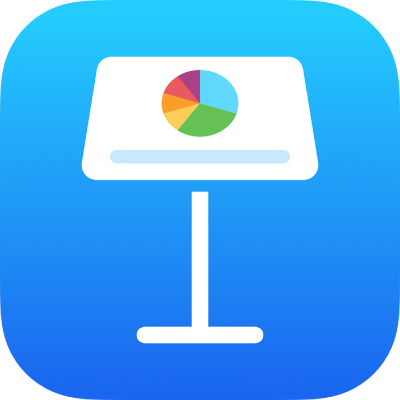
Nájdenie prezentácie v Keynote na iPhone
Správca dokumentov zobrazený nižšie je to, čo vidíte, keď otvoríte Keynote a nie je otvorená dokument, alebo po otvorení apky Súbory. Prezentáciu môžete vyhľadať podľa názvu alebo obsahu (ako je napríklad text, meno autora, názvy mediálnych súborov, popisy videa a obrázkov, komentáre a podobne), alebo ju vyhľadať v umiestnení, do ktorého ukladáte prezentácie (napríklad v iCloud Drive, vo svojom zariadení, na externom disku alebo u nezávislého poskytovateľa úložiska). Prezentácie môžete tiež zoradiť, aby ste našli tú, ktorú chcete.
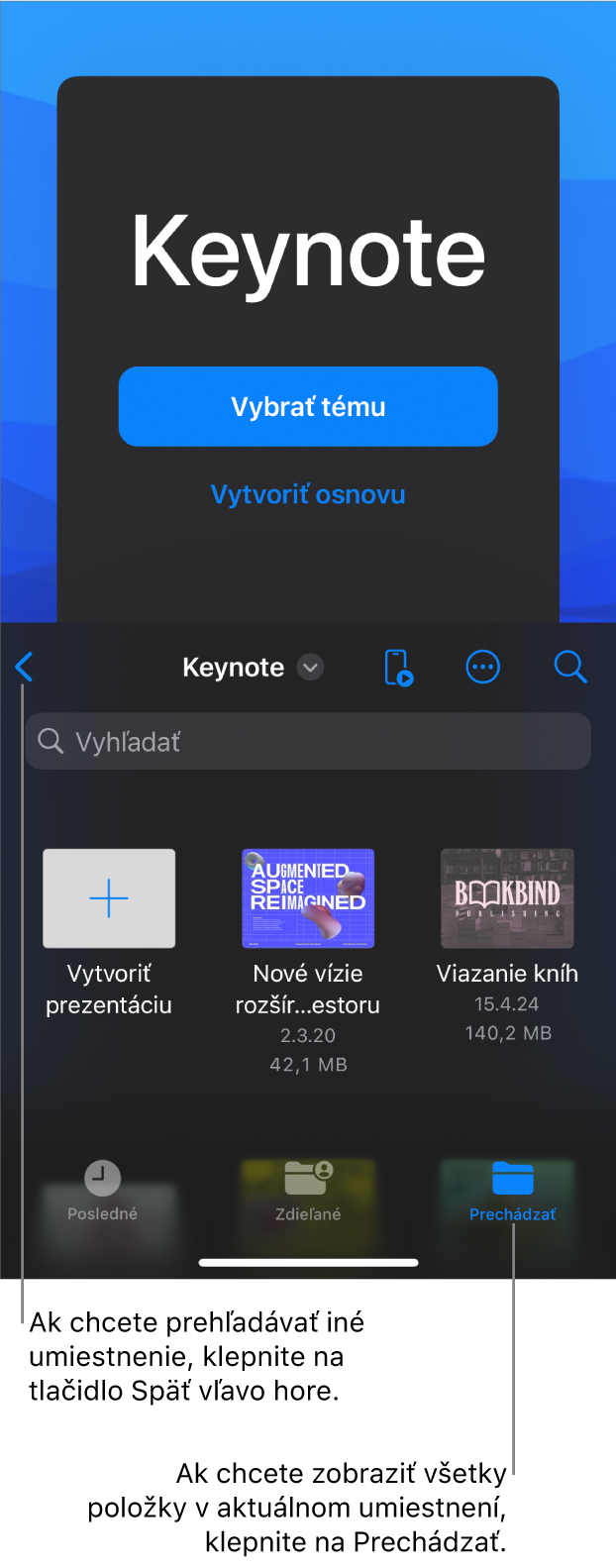
Nájdenie prezentácie
Na iPhone otvorte apku Keynote
 .
.Otvorte prezentáciu. Ak už je otvorená nejaká prezentácia, klepnite na tlačidlo
 v ľavom hornom rohu, čím zobrazíte všetky svoje prezentácie.
v ľavom hornom rohu, čím zobrazíte všetky svoje prezentácie.Vykonajte jednu z nasledujúcich akcií:
Vyhľadávanie: Klepnite na vyhľadávacie pole a potom zadajte celý názov prezentácie alebo jeho časť. Na zobrazenie vyhľadávacieho poľa bude možno potrebné klepnúť na
 .
.Zobrazenie iba zdieľaných alebo nedávno upravených prezentácií: Klepnite na Zdieľané alebo Posledné v dolnej časti obrazovky.
Vyhľadanie prezentácie: Klepnutím na tlačidlo Prehľadávať v spodnej časti zobrazte zoznam Umiestnenia (možno budete musieť klepnúť viackrát) a potom klepnite na niektoré umiestnenie. Umiestnenie, ktoré prehľadávate, sa zobrazuje v hornej časti obrazovky.
Tip: Ak ste už v zobrazení prehľadávania, klepnite na Prechádzať v spodnej časti obrazovky, aby sa zobrazil zoznam Umiestnenia.
Zoradenie podľa názvu, dátumu, veľkosti alebo značky: Klepnite na
 a potom na danú možnosť. Ak chcete prezentácie zobraziť ako zoznam a nie ako miniatúry, klepnite na
a potom na danú možnosť. Ak chcete prezentácie zobraziť ako zoznam a nie ako miniatúry, klepnite na  .
.